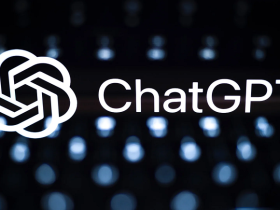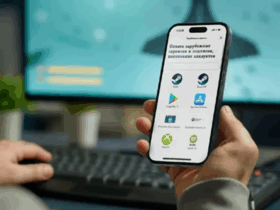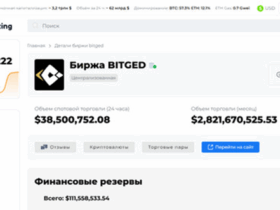Чтобы быстро настроить отображение компьютера на телевизоре Samsung, подключите оба устройства с помощью HDMI-кабеля. Этот способ обеспечивает высокое качество изображения и звука без задержек, идеально подходит для просмотра фильмов, презентаций или игр.
Проверьте наличие подходящего порта. В большинстве моделей Samsung и ПК есть HDMI-разъемы. Если на компьютере только видеовыход DisplayPort или VGA, используйте соответствующий адаптер или кабель с HDMI-коннектором. Это позволит обеспечить стабильное соединение без необходимости обходных путей.
Настройте параметры отображения. После соединения выберите источник сигнала на телевизоре с помощью пульта и перейдите в раздел «Источник» (Source). На компьютере откройте настройки дисплея, кликнув правой кнопкой мыши по рабочему столу, и выберите режим «Расширить» или «Дублировать». Убедитесь, что разрешение совпадает с поддерживаемым телевизором для четкого изображения.
Также стоит проверить драйвера видеокарты, чтобы избежать возможных проблем с совместимостью. Обновление устройств до последней версии поможет обеспечить стабильную работу и быстрое подключение.
Как подключить телевизор Samsung к компьютеру быстро и без проблем
Обеспечьте наличие подходящего кабеля или адаптера, в зависимости от портов вашего компьютера и телевизора. Для большинства современных моделей подойдет HDMI-кабель, который обеспечит качественное изображение и звук без задержек.
Выключите и подключите кабель к соответствующим портам на компьютере и телевизоре. Обычно HDMI-порты расположены рядом и имеют сходную конструкцию, что облегчает подбор кабеля.
Включите телевизор и выберите соответствующий источник сигнала через меню или кнопку «Источник» на пульте. После этого изображение с компьютера должно автоматически появиться на экране.
Настройте разрешение дисплея в настройках операционной системы, чтобы изображение было четким и правильным по размеру. В Windows это делается через Панель управления → Экран → Разрешение экрана. В macOS откройте «Настройки системы» → «Дисплеи».
Если изображение появляется с неправильным масштабом или сдвигом, настройте параметры масштабирования и положения в настройках дисплея. Это позволит устранить искажения и обеспечить комфортное отображение.
Для стабильной передачи сигнала избегайте подключения дополнительных устройств и увеличения длины кабеля без активных адаптеров. При использовании Wi-Fi для беспроводного подключения используйте функцию Screen Mirroring или специальные приложения, совместимые с Samsung и компьютером.
Подключение через HDMI: пошаговая инструкция и настройка изображения
Подключите HDMI-кабель к HDMI-порту на компьютере и к свободному HDMI-входу на телевизоре Samsung.
Включите телевизор и выберите источник сигнала, нажав кнопку Источник или Input на пульте и выбрав соответствующий HDMI-вход.
На компьютере откройте настройки дисплея: кликните правой кнопкой мыши по рабочему столу и выберите Настройки дисплея.
В разделе Несколько дисплеев выберите вариант Расширить эти дисплеи или Дублировать эти дисплеи, в зависимости от желаемого режима отображения.
Если изображение не отображается, проверьте правильность выбора источника на ТВ, а также убедитесь, что оба устройства подключены правильно и кабель исправен.
Для корректной передачи сигнала рекомендуется установить рекомендуемые параметры разрешения в настройках компьютера, обычно это предлагает система автоматически определить оптимальные параметры.
Настройте масштабирование изображения, если оно кажется размытым или неправильно пропорциональным, через настройки дисплея или панели управления видеодрайвера.
Если изображение искажено или не совпадает по размеру, выберите в настройках разрешение, совпадающее с разрешением экрана телевизора, чтобы обеспечить четкую картинку.
Использование Wi-Fi и Smart View: настройка беспроводной трансляции экрана
Для подключения телевизора Samsung к компьютеру по Wi-Fi начните с проверки совместимости устройств. Убедитесь, что оба устройства подключены к одной сети Wi-Fi, чтобы обеспечить быстрый и стабильный обмен данными.
На компьютере откройте меню настроек и выберите раздел Параметры отображения или Просмотр дисплея, в зависимости от операционной системы. Включите функцию Беспроводная трансляция или Проецирование на этот компьютер. На компьютерах с Windows 10 или новее активируйте функцию Проецирование на этот ПК через настройки устройства.
На телевизоре откройте раздел Smart View или Источник, запустите функцию поиска устройств, и выберите ваш компьютер в списке доступных. После этого появится окно с запросом на разрешение подключения – подтвердите его, чтобы запустить трансляцию.
Если соединение не устанавливается, удостоверьтесь, что на обоих устройствах включена функция Wi-Fi Direct или Miracast. Также рекомендуется обновить прошивки телевизора и драйверы видеокарты компьютера для исключения возможных ошибок.
Для улучшения качества передачи изображения избегайте использования сетей с высокой нагрузкой и минимизируйте объем передаваемых данных, отключая ненужные приложения и фоновые процессы. В результате вы получите надежное и быстрое беспроводное подключение, позволяющее транслировать экран компьютера на телевизор Samsung без проводов и лишних хлопот.